टिकटॉक पर 'नो इंटरनेट कनेक्शन' त्रुटि को ठीक करने के शीर्ष 9 तरीके
अनेक वस्तुओं का संग्रह / / November 07, 2023
टिकटॉक सोशल मीडिया क्षेत्र में अपनी जबरदस्त सफलता का आनंद ले रहा है। हालाँकि टिकटॉक को परेशान करने वाले बग्स को ठीक करने के लिए लगातार अपडेट मिलते रहते हैं, फिर भी ऐप का अनुभव अभी भी बाकी है। कभी-कभी, टिकटॉक लोड करने में विफल रहता है, आपको किसी का अनुसरण नहीं करने देता है, और यहां तक कि मोबाइल डेटा पर भी गलत व्यवहार करता है। बाद वाले को टिकटॉक पर 'नो इंटरनेट कनेक्शन' त्रुटि के रूप में जाना जाता है।

टिकटॉक का मोबाइल डेटा पर वीडियो लोड न करना या 'कोई इंटरनेट कनेक्शन नहीं' दिखाना आपको भ्रमित कर सकता है। आप कोशिश कर सकते हैं वाई-फ़ाई पर स्विच करना, लेकिन यह सभी स्थानों पर उपलब्ध नहीं हो सकता है। आइए टिकटॉक समस्या का निवारण करें।
1. मोबाइल डेटा अनुमति जांचें
यदि आपने टिकटॉक को मोबाइल डेटा की अनुमति देने से इनकार कर दिया है, तो वाई-फाई कनेक्शन अनुपलब्ध होने पर ऐप काम नहीं करेगा। आपको सेटिंग्स से मोबाइल डेटा अनुमति सक्षम करनी चाहिए। ऐसे।
आई - फ़ोन
स्टेप 1: iPhone पर सेटिंग्स खोलें.
चरण दो: टिकटॉक तक स्क्रॉल करें। मोबाइल डेटा अनुमति टॉगल सक्षम करें।

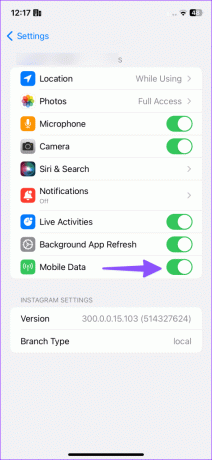
एंड्रॉयड
स्टेप 1: टिकटॉक ऐप आइकन को देर तक दबाकर रखें और ऐप जानकारी मेनू खोलें।
चरण दो: मोबाइल डेटा और वाई-फ़ाई चुनें. पृष्ठभूमि डेटा टॉगल सक्षम करें।


यह पृष्ठभूमि में मोबाइल डेटा के उपयोग की अनुमति देता है।
2. टिकटॉक के डेटा सेवर मोड को अक्षम करें
टिकटॉक में डेटा सेवर मोड है इंटरनेट डेटा उपयोग पर कुछ ब्रेक लगाएं. यह मुख्य अपराधी हो सकता है. सेलुलर डेटा का उपयोग करते समय यह आपके डेटा की खपत को कम करता है। वीडियो कम रिज़ॉल्यूशन पर लोड हो सकते हैं या अधिक समय ले सकते हैं।
आपको टिकटॉक में डेटा सेवर मोड को अक्षम करना होगा।
स्टेप 1: टिकटॉक खोलें और अपनी प्रोफाइल पर जाएं।
चरण दो: शीर्ष पर हैमबर्गर मेनू टैप करें और सेटिंग्स और गोपनीयता खोलें।
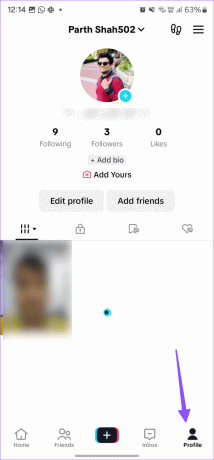
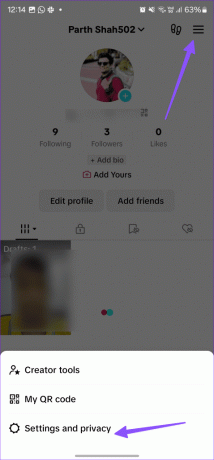
चरण 3: डेटा सेवर तक स्क्रॉल करें. निम्न मेनू से विकल्प अक्षम करें.
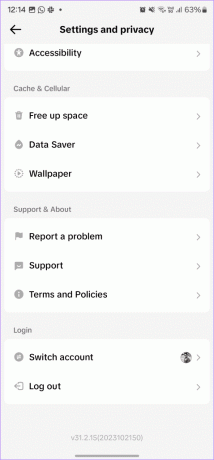
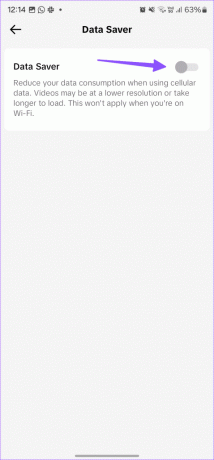
3. सिस्टम-वाइड डेटा सेवर मोड अक्षम करें
सिस्टम-वाइड डेटा सेवर मोड के कारण ही टिकटॉक नो इंटरनेट कनेक्शन कहता रहता है। डेटा सेवर मोड को बंद करने का समय आ गया है।
आई - फ़ोन
स्टेप 1: अपने iPhone पर सेटिंग ऐप लॉन्च करें और मोबाइल सेवाएँ खोलें।
चरण दो: अपना प्राथमिक सिम चुनें. निम्न मेनू से निम्न डेटा मोड को अक्षम करें।


एंड्रॉयड
स्टेप 1: अपने एंड्रॉइड फोन पर सेटिंग्स पर जाएं।
चरण दो: नेटवर्क और इंटरनेट चुनें. डेटा सेवर टैप करें.
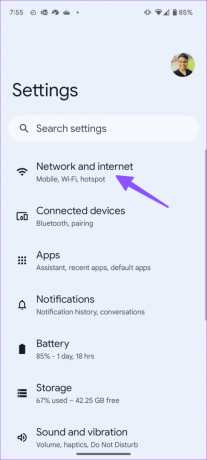

चरण 3: 'डेटा सेवर का उपयोग करें' टॉगल को अक्षम करें।

4. कैरियर आउटेज की जाँच करें
यदि आपका स्थानीय वाहक आउटेज का सामना करता है, तो आप मोबाइल डेटा पर टिकटॉक, व्हाट्सएप, फेसबुक और अन्य ऐप्स लोड नहीं कर सकते। आप समस्या की पुष्टि के लिए उसी वाहक पर अपने मित्र या परिवार के सदस्य से पूछ सकते हैं।
आप भी जा सकते हैं डाउनडिटेक्टर और अपने मोबाइल नेटवर्क प्रदाता को खोजें। यदि आप उच्च आउटेज ग्राफ़ और उपयोगकर्ता टिप्पणियों को उसी के बारे में शिकायत करते हुए देखते हैं, तो समस्या के समाधान के लिए अपने वाहक की प्रतीक्षा करें। यदि आप अक्सर इसका सामना करते हैं, तो किसी अन्य विश्वसनीय वाहक पर स्विच करें।
5. टिकटॉक सर्वर की जाँच करें
टिकटॉक सर्वर भी गड़बड़ियों के कारण डाउन हो सकता है। उस स्थिति में, आप वाई-फाई या मोबाइल डेटा पर टिकटॉक तक नहीं पहुंच सकते। आप दर्शन कर सकते हैं डाउनडिटेक्टर और इसकी पुष्टि के लिए टिकटॉक खोजें।
6. वाई-फ़ाई से कनेक्ट करें
क्या टिकटॉक अभी भी 'कोई इंटरनेट कनेक्शन नहीं' त्रुटि दिखाता है? आपको मोबाइल डेटा अक्षम करना होगा और एक मजबूत वाई-फाई नेटवर्क से कनेक्ट करना होगा। टिकटॉक को उम्मीद के मुताबिक काम करना चाहिए।
7. वीपीएन कनेक्शन का उपयोग करें
टिकटॉक के कई सरकारों और अधिकारियों के साथ अच्छे संबंध नहीं रहे हैं। परिणामस्वरूप, दुनिया भर के कई क्षेत्रों में टिकटॉक पर प्रतिबंध लगा दिया गया है। इसकी पुष्टि के लिए आपको पहले अपनी स्थानीय सरकार से जांच करनी चाहिए। यह एक कारण है कि टिकटॉक वाई-फाई या मोबाइल डेटा से कनेक्ट होने पर भी 'कोई इंटरनेट कनेक्शन नहीं' दिखा रहा है। उस स्थिति में, आपके पास वीपीएन नेटवर्क का उपयोग करने के अलावा कोई विकल्प नहीं है।
एक सक्रिय वीपीएन कनेक्शन आपके फोन पर आईपी पते को संशोधित करता है। आप किसी अन्य क्षेत्र के सर्वर से कनेक्ट कर सकते हैं जहां टिकटॉक अभी भी पहुंच योग्य है और पुनः प्रयास करें।

8. टिकटोक कैश साफ़ करें
ऐप लोडिंग समय और प्रदर्शन को बेहतर बनाने के लिए टिकटॉक बैकग्राउंड में कैश इकट्ठा करता है। जब ऐप दूषित कैश एकत्र करता है, तो आपको प्लेटफ़ॉर्म पर 'कोई इंटरनेट कनेक्शन नहीं' जैसी समस्याओं का सामना करना पड़ सकता है।
स्टेप 1: टिकटॉक ऐप जानकारी मेनू खोलें।
चरण दो: भंडारण और डेटा की ओर जाएं। निम्नलिखित मेनू से कैश साफ़ करें टैप करें।
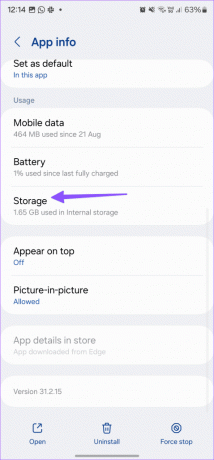
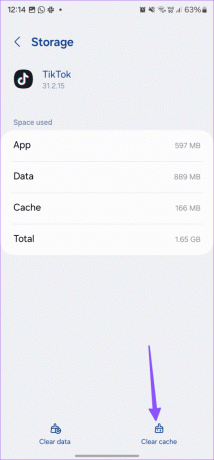
इसके बारे में अधिक जानने के लिए आप हमारी समर्पित पोस्ट पढ़ सकते हैं टिकटोक कैश साफ़ करना.
9. टिकटॉक को अपडेट करें
जैसा कि चर्चा की गई है, टिकटोक नियमित रूप से सुविधाओं को जोड़ने और कष्टप्रद बग को ठीक करने के लिए नए अपडेट जारी करता है। आपको ऐप स्टोर या प्ले स्टोर पर जाना चाहिए और टिकटॉक को नवीनतम संस्करण में अपडेट करना चाहिए।
अपना टिकटॉक फ़ीड ब्राउज़ करना प्रारंभ करें
जब कोई भी तरकीब काम नहीं करती है, तो ऐप को फिर से इंस्टॉल करने और नए सिरे से शुरुआत करने का समय आ गया है। क्या आपने टिकटॉक पर 'कोई इंटरनेट कनेक्शन नहीं' त्रुटि का समाधान किया? नीचे टिप्पणी में अपने निष्कर्ष साझा करें।
अंतिम बार 04 अक्टूबर, 2023 को अपडेट किया गया
उपरोक्त लेख में संबद्ध लिंक हो सकते हैं जो गाइडिंग टेक का समर्थन करने में सहायता करते हैं। हालाँकि, यह हमारी संपादकीय अखंडता को प्रभावित नहीं करता है। सामग्री निष्पक्ष और प्रामाणिक रहती है।

द्वारा लिखित
पार्थ शाह एक सदाबहार स्वतंत्र लेखक हैं जो एंड्रॉइड, आईओएस, विंडोज, मैक और स्मार्ट टीवी प्लेटफार्मों पर कैसे करें, ऐप गाइड, तुलना, सूची और समस्या निवारण गाइड को कवर करते हैं। उनके पास पांच साल से अधिक का अनुभव है और उन्होंने गाइडिंगटेक और एंड्रॉइड पुलिस पर 1,500+ लेखों को कवर किया है। अपने खाली समय में, आप उन्हें नेटफ्लिक्स शो देखते, किताबें पढ़ते और यात्रा करते हुए देखेंगे।



